Maison >tutoriels informatiques >connaissances en informatique >Comment définir la mémoire virtuelle dans le système win11 ? Tutoriel de configuration de la mémoire virtuelle de l'ordinateur Win11
Comment définir la mémoire virtuelle dans le système win11 ? Tutoriel de configuration de la mémoire virtuelle de l'ordinateur Win11
- WBOYWBOYWBOYWBOYWBOYWBOYWBOYWBOYWBOYWBOYWBOYWBOYWBoriginal
- 2024-08-11 19:04:071054parcourir
Question : Comment configurer la mémoire virtuelle Windows 11 ? Avec le lancement de Windows 11, de nombreux utilisateurs sont confrontés au dilemme de trouver les paramètres de mémoire virtuelle. La mémoire virtuelle améliore les performances de l'ordinateur en augmentant la RAM du système en allouant de l'espace sur le disque dur. Cet article vous est présenté par l'éditeur PHP Yuzi pour vous fournir un guide détaillé étape par étape pour vous aider à configurer facilement la mémoire virtuelle dans Windows 11.
Comment configurer la mémoire virtuelle sur un ordinateur Win11
1. Ouvrez d'abord [Paramètres] dans le menu Démarrer et sélectionnez [À propos] sur le côté droit de l'onglet [Système].

2. Cliquez ensuite sur [Paramètres système avancés] dans l'interface.
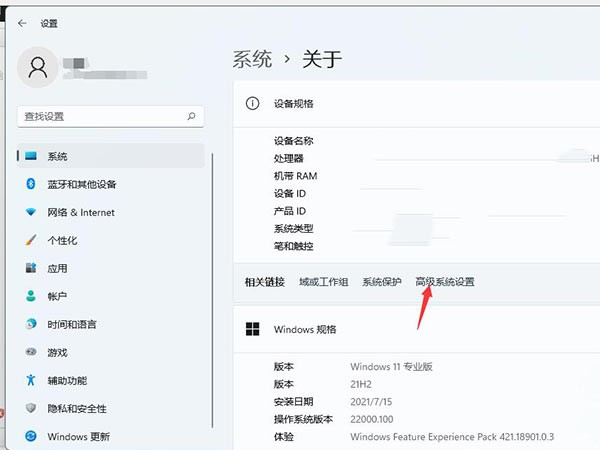
3. Sélectionnez l'onglet [Avancé] dans l'interface ouverte et cliquez sur le bouton [Paramètres] sous [Performances].

4. Cliquez ensuite sur [Modifier] dans [Mémoire virtuelle] ci-dessous dans l'onglet [Avancé] de l'interface [Options de performances].
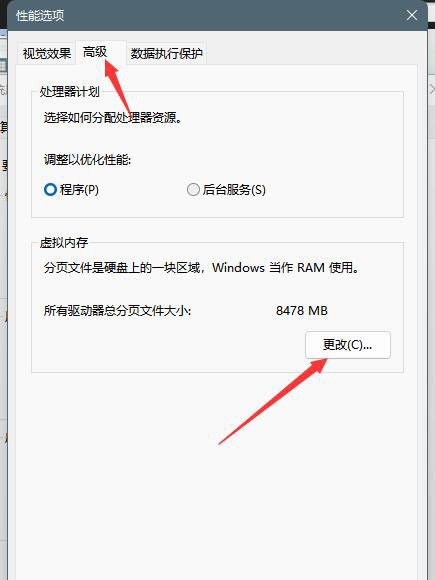
5. Enfin, décochez l'option [Gérer automatiquement la taille du fichier d'échange pour tous les lecteurs] dans l'interface, sélectionnez [Taille personnalisée], puis entrez la taille de la mémoire virtuelle à définir et cliquez sur [OK] pour enregistrer. les changements. C'est tout.
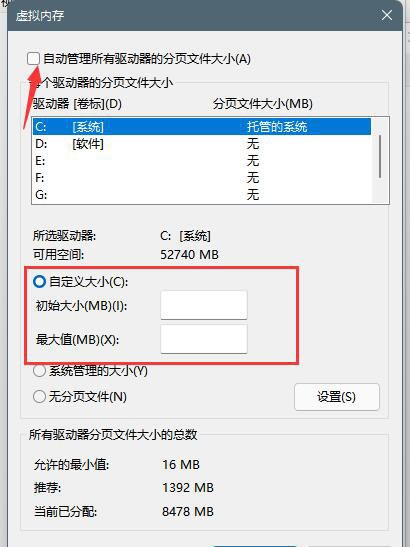
Ce qui précède est le contenu détaillé de. pour plus d'informations, suivez d'autres articles connexes sur le site Web de PHP en chinois!

